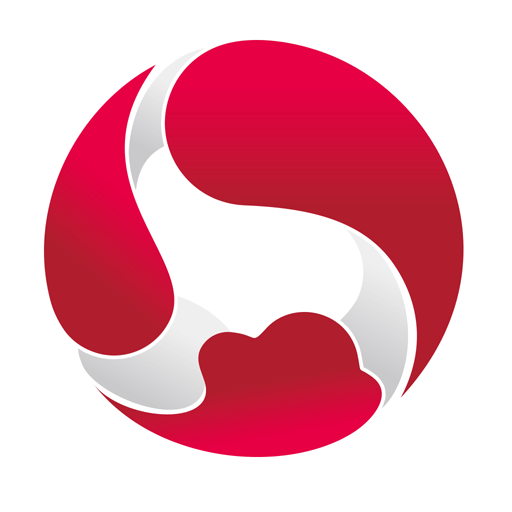制作win10系统u盘启动盘的操作流程
2025-04-09 09:33:07作者:饭克斯
在现代计算机使用中,U盘启动盘的制作尤为重要,特别是当我们需要安装或重装操作系统时。Windows 10作为当今最流行的操作系统之一,其U盘启动盘的制作也是每个电脑用户必备的技能。本文将详细介绍制作Win10系统U盘启动盘的操作流程。

所需准备
在开始制作U盘启动盘之前,我们需要一些准备工作:
一个容量在8GB以上的U盘(数据将被擦除,请提前备份重要文件)。
一台可以上网的电脑,用于下载Windows 10镜像文件和相关工具。
稳定的电源以确保制作过程不被中断。
下载Windows 10镜像文件
首先您需要下载Windows 10的镜像文件(ISO格式)。您可以访问微软官方网站,找到Windows 10的下载页面。在页面中您可以选择“下载工具”来进行系统下载。
1. 下载“Windows 10 媒体创建工具”并运行该工具。
2. 选择“为另一台电脑创建安装媒体(U盘、DVD 或 ISO 文件)”。
3. 在语言、版本和体系结构的选择界面中,根据您的需求进行选择。建议选择64位版本。
4. 选择“USB闪存驱动器”,并按提示完成下载,工具会自动将Windows 10的ISO文件写入U盘。
制作U盘启动盘
完成下载后您可以通过以下步骤制作U盘启动盘:
1. 插入U盘。检查电脑是否识别到您的U盘,并确保没有其他数据需要备份,因为U盘中的所有数据将在接下来的步骤中删除。
2. 打开“此电脑”,右键单击U盘,选择“格式化”。选择格式为FAT32,然后点击“开始”进行格式化,等待格式化完成。
3. 使用“Windows 10 媒体创建工具”。如果您已使用媒体创建工具下载完成了所有必要文件,工具会自动完成U盘启动盘的制作。
4. 若使用其它工具,您可以选择“Rufus”或“UltraISO”等软件,这些工具可以帮助您制作U盘启动盘。
使用Rufus时,选择您的U盘,选择下载好的ISO文件,确定分区方案为MBR或GPT,根据您的电脑主板类型(BIOS或UEFI)进行设置。
使用UltraISO时,打开软件,选择“启动”>“写入硬盘镜像”,选择U盘并确认。
设置U盘启动
完成U盘启动盘的制作后,您需要设置电脑从U盘启动。
1. 重新启动电脑,进入BIOS设置。一般来说开机时按刹车键(如F2、F12、Del等)即可进入。
2. 在BIOS设置中,找到“启动”选项,设置为“从USB设备启动”。
3. 保存设置并重启电脑。
若一切设置正确,电脑将自动从U盘启动,您将看到Windows 10的安装界面。
安装Windows 10系统
在U盘启动后,您将进入安装界面,按照提示选择安装选项、语言、时间格式和键盘输入法,接着点击“下一步”。
在安装过程中,选择“自定义:仅安装Windows(高级)”,如果您是重装系统,请确保选择正确的分区以避免数据丢失。
等待安装完成后,系能重新启动电脑即可。
制作Win10系统U盘启动盘的操作流程虽然步骤较多,但只要按照上述流程进行,就能顺利完成。无论是新机安装还是老机重装,掌握这一技能对每位电脑用户来说都是非常实用的。希望本文能对您有所帮助,让您的电脑使用更加顺畅。
相关攻略
- 制作windows10启动盘
- 制作U盘启动盘推荐软件比较:哪款最好用
- 制作U盘启动盘安装Windows11与Windows10系统详细教程
- 制作u盘启动盘哪个软件好_制作启动u盘的工具软件有哪些
- 制作u盘启动盘里面的文件是否会全部清空
- 制作HTML网页必备软件推荐及使用指南
- 制作Win10系统安装U盘教程:详细步骤教你轻松制作安装盘
- 制作一款简单APP的费用大揭秘:大概需要多少钱
- 制作三国杀卡片软件哪个好用
- 制作三国杀卡片软件有哪些好用
- 制作三国杀卡片软件哪个好一点
- 制作三国杀卡片软件有哪些免费
- 制裁和饮血剑冲突吗
- 制作象棋模型怎么上色好看
- 制作象棋残局软件有哪些好用
- 制作象棋残局软件有哪些下载